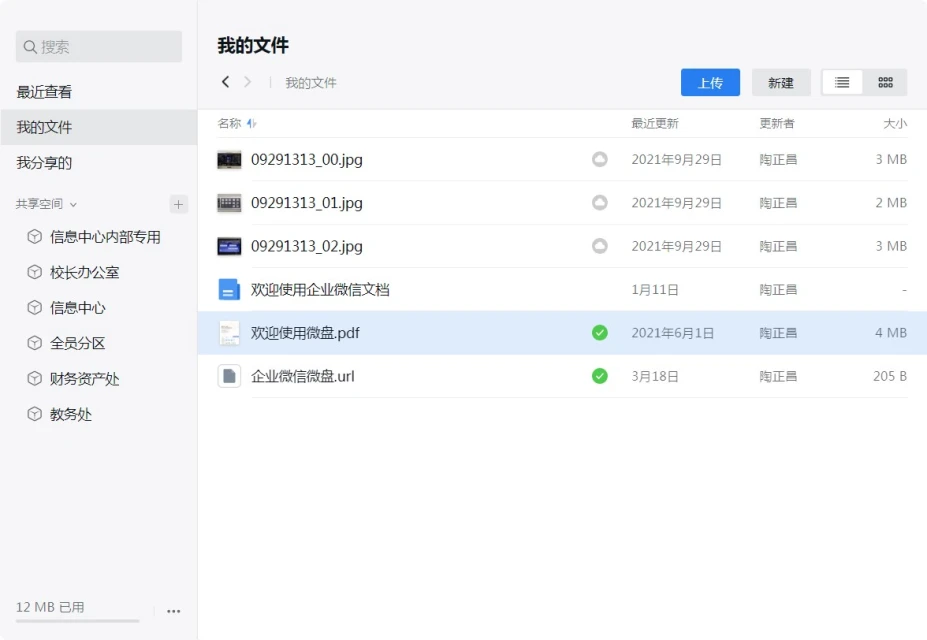企业微信微盘可以通过“网页版”和“企业微信客户端”两种方式登录。网页版微盘每次打开都需要通过手机企业微信验证登陆,关闭网页后立即退出,建议在教室电脑或其他公用电脑上使用以确保文件安全;企业微信客户端可直接进入微盘,无需二次登陆,文件操作方便,适合在个人电脑上使用。使用微盘保存常用文件、课件可以随时随地进行文件访问,同时也避免了U盘损坏、文件丢失等风险。
1.网页版企业微信微盘:
教室电脑上可找到企业微信微盘的快捷方式。
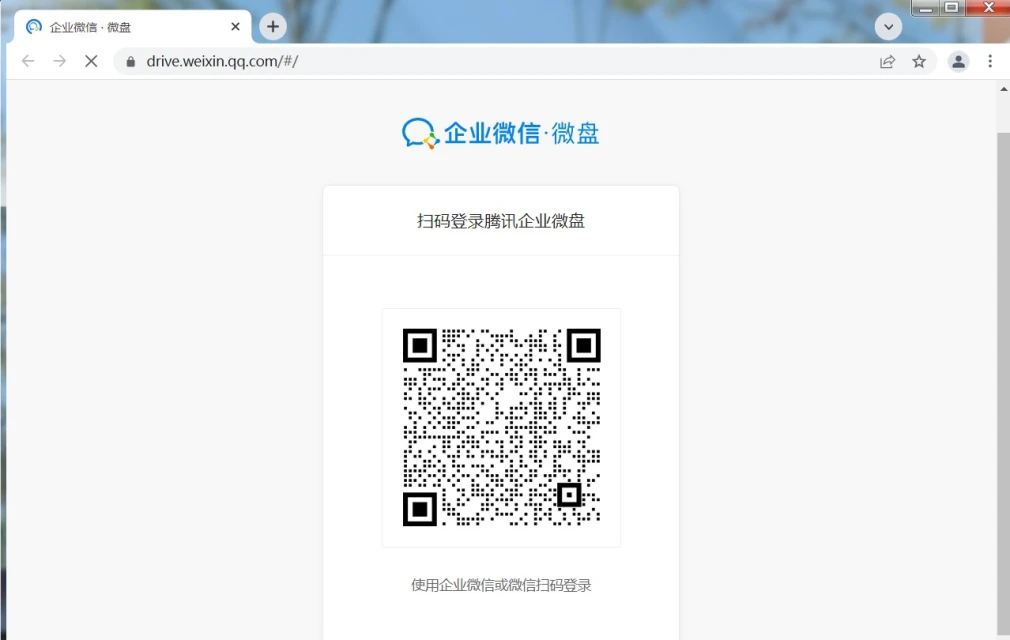
在手机企业微信中扫描二维码,确认登录。
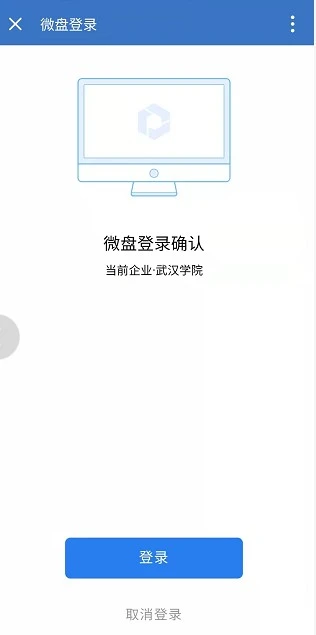
打开微盘网页版界面,在“我的文件”中使用“上传”按钮可将本地文件上传至微盘;
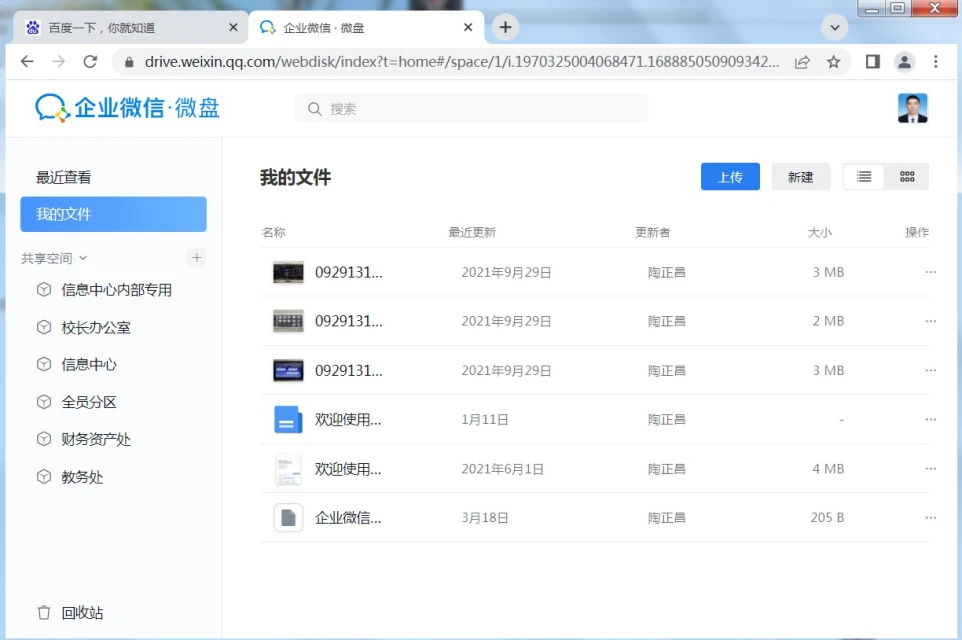
在文件名上点击鼠标右键可以进行“下载”、“分享”及其他各项文件操作;
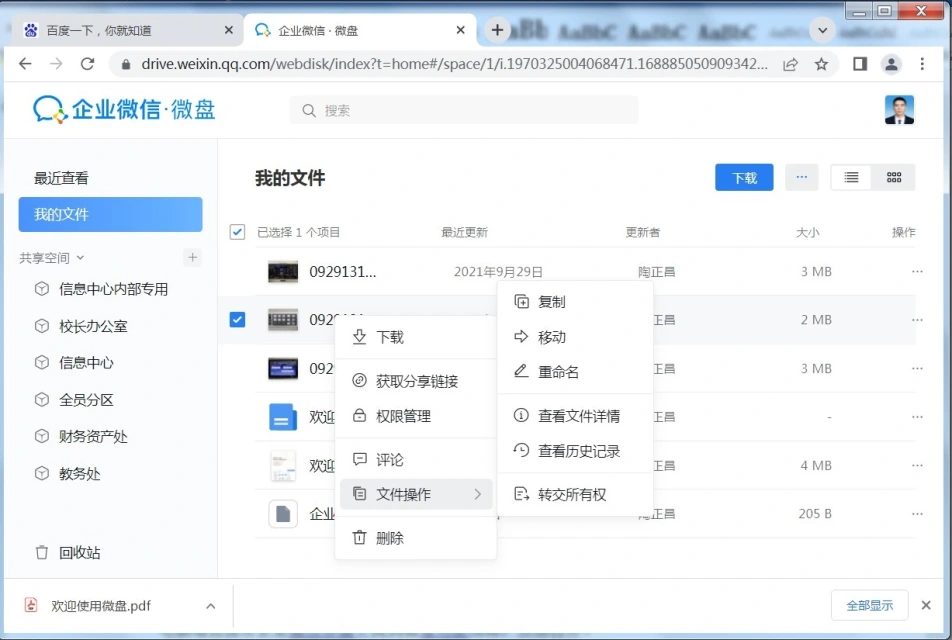
“我的文件”里的文件只有您自己可以查看和管理,其他人在您没有设置分享时无法访问;
“共享空间”栏目中,您可以看到组织中的共享的文件,根据相应的权限进行查看或下载。
2.企业微信客户端微盘
电脑端可在企业微信客户端主界面上找到微盘功能图标
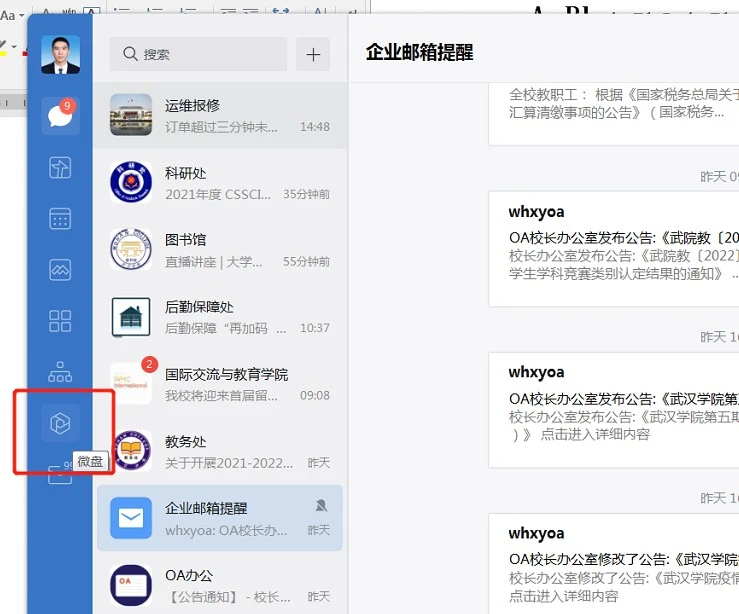
打开微盘,文件显示方式与网页版相同,文件“上传”操作方式也相同
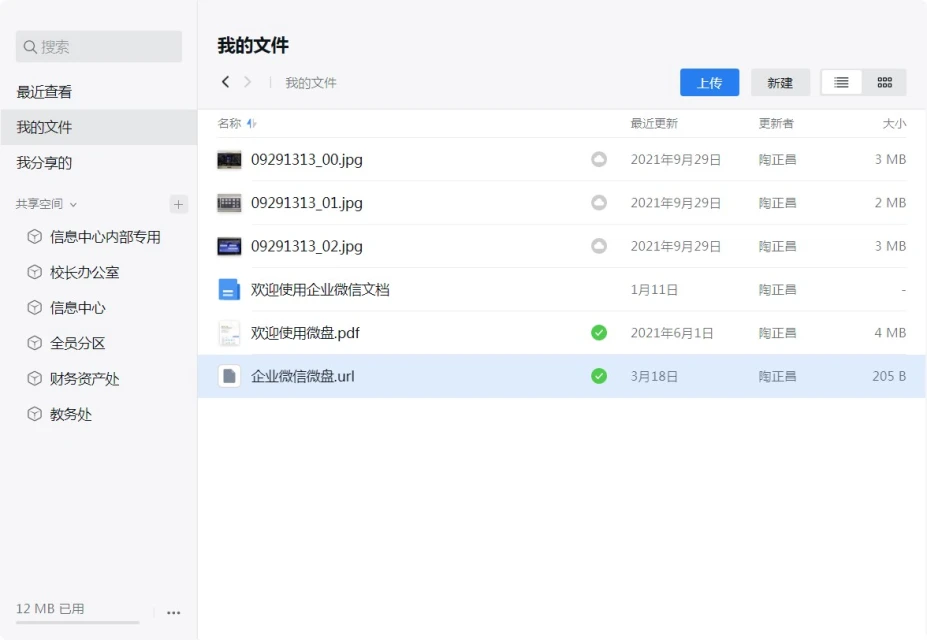
在文件上点击鼠标右键可进行各项文件操作;
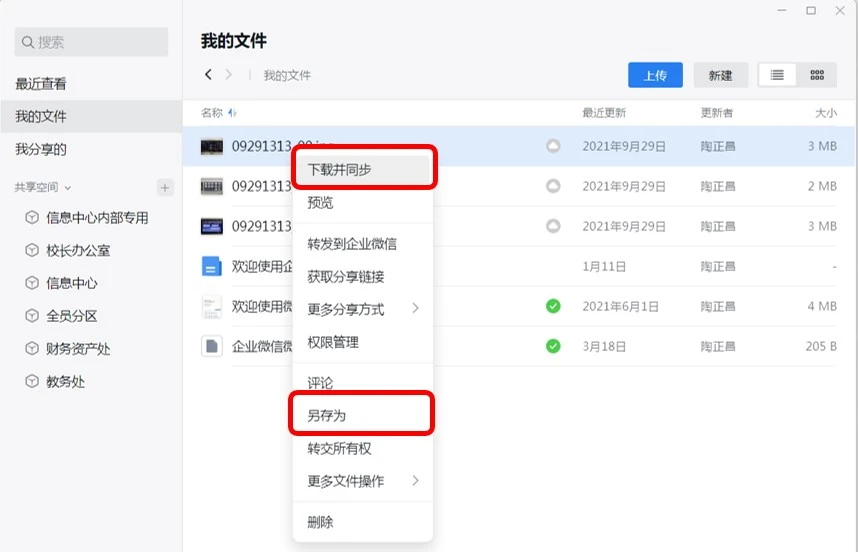
这里需要注意文件下载有“下载并同步”和“另存为”两种方式。
从本地上传的文件和下载并同步后的文件后面都会显示一个绿色钩√,表示文件已同步到网盘和本地计算机上,点击“在文件夹中查看”可以找到文件在本地计算机上的具体位置。
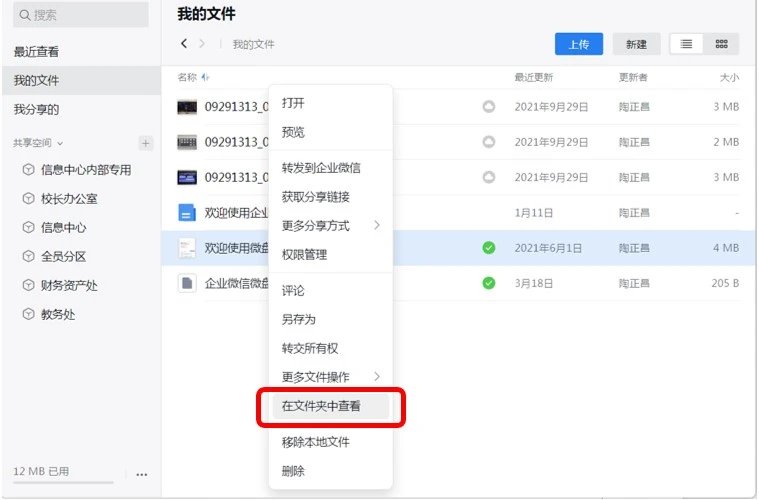
文件同步后,每次从企业微盘打开文件时将会打开本地保存的文件副本,编辑保存后会同时更新本地文件和网盘上的文件。
如果在文件上选择“另存为”,可将网盘上的文件下载到指定的位置,如“桌面”、“文档”或U盘等,此时仅是下载文件,对下载的文件进行再次编辑不会更新到网盘。
3.手机端企业微信也可通过“工作台”找到“微盘”功能,也可对微盘文件进行查看、编辑、下载、分享等操作。
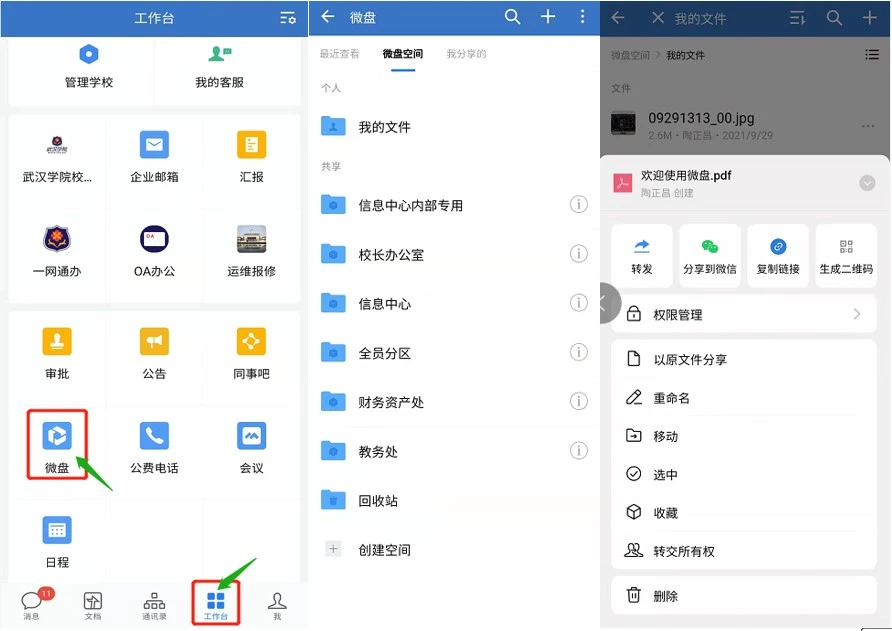
更多关于企业微信微盘特性和使用方法,您可以登录微盘后在“我的文件”—“欢迎使用微盘”的文档中找到,也可以随时联系信息中心寻求帮助。